こんにちはNaraoです。
普段からよくマクドナルドを利用しているのですが、昨年、一部の店舗だけで限定的に利用できていたモバイルオーダーアプリが、2020年1月28日から全国のマクドナルドで利用可能になったというニュースを見て、さっそくアプリをダウンロードして試しに使ってみました。
モバイルオーダーアプリを使うと、お店に行く前に注文と支払いを済ませることができて、お店には受け取りにいくだけ、という便利さがウリです。
今日はマクドナルドのモバイルオーダーアプリを使ってみた感想についての話です。
さっそくアプリをダウンロード
iPhone版もしくはアンドロイド版でアプリをダウンロードします。(写真はiPhone版です。)
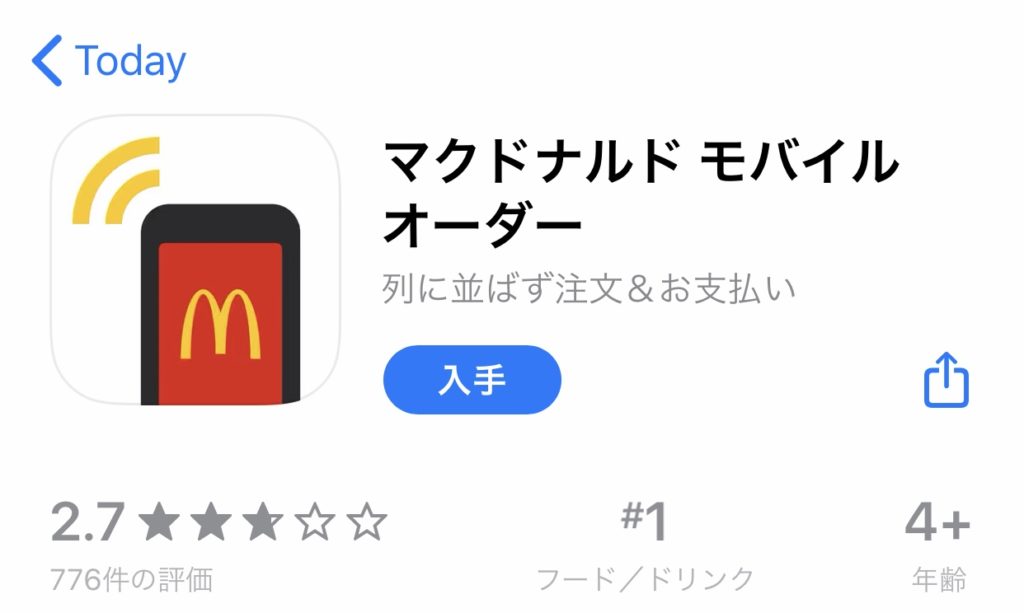
案内に従いインストールします。
途中、マクドナルド公式アプリの会員登録が必要になります。会員登録をしていない人はまずここで会員登録を済ませます。
使い方は3ステップ
アプリを起動するとまず「受け取り店舗」を聞かれます。
まずは受け取り店舗を選びます。アプリを起動した時間帯によって「朝マック」か「レギュラー」のどちらかが自動で選ばれます。
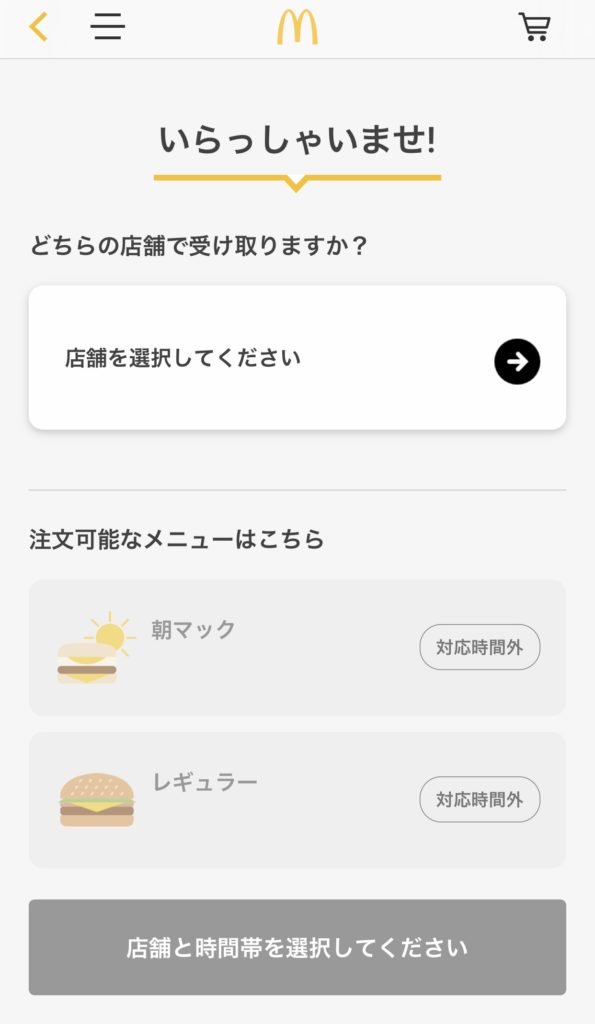
そこから先は3つのステップです。
オーダーの流れは①選ぶ→②支払う→③受け取るとなります。
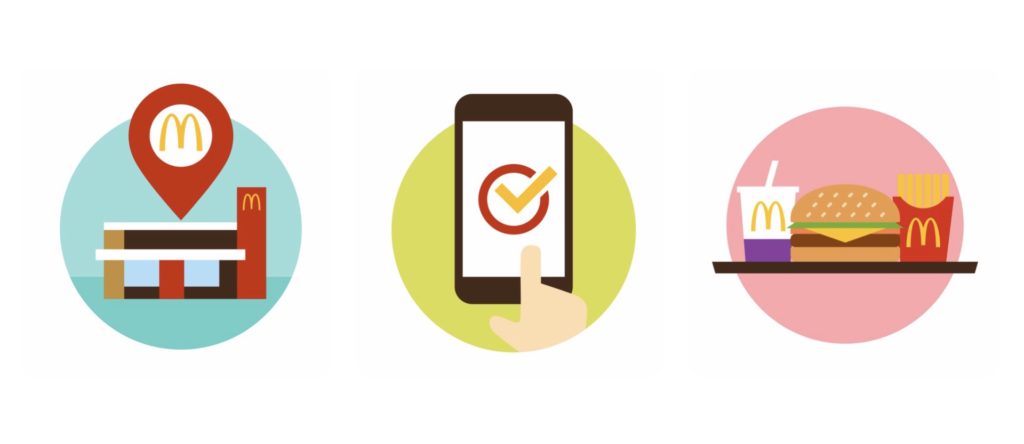
①選ぶ
注文するメニューを選びます。
これまでマクドナルド公式アプリで使えていたクーポンも使えます。
紙のクーポンや株主優待など、紙媒体は使えません。アプリ内のクーポンは利用できます。
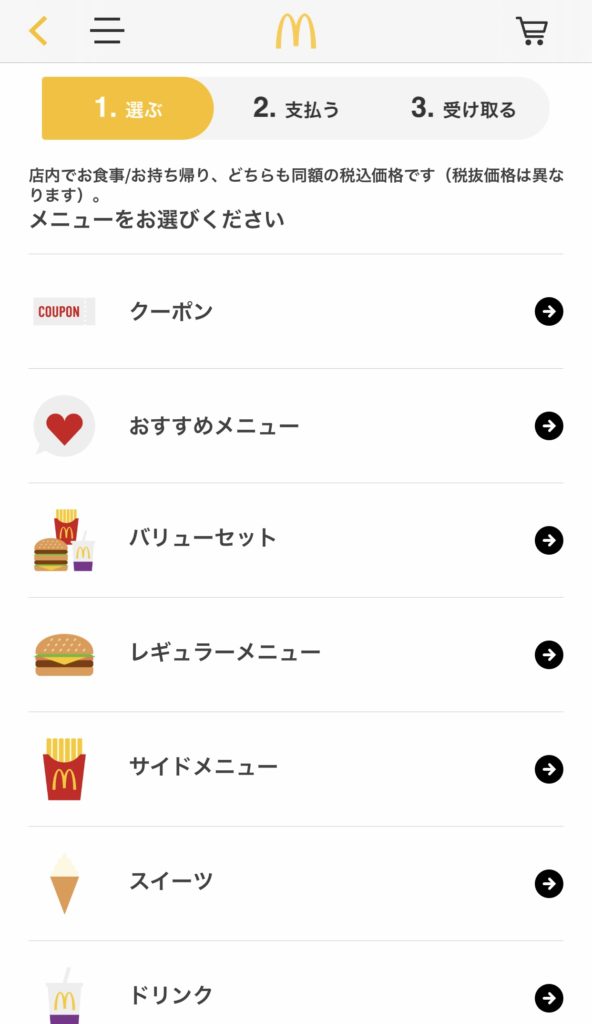
今回はクーポンを使ってポテトのLを注文したのですが、途中、マクドナルド公式アプリの会員IDでログインしなればなりませんでした。
会員登録をしていない人はまずここで会員登録をする必要があります。
会員登録したらログインします。
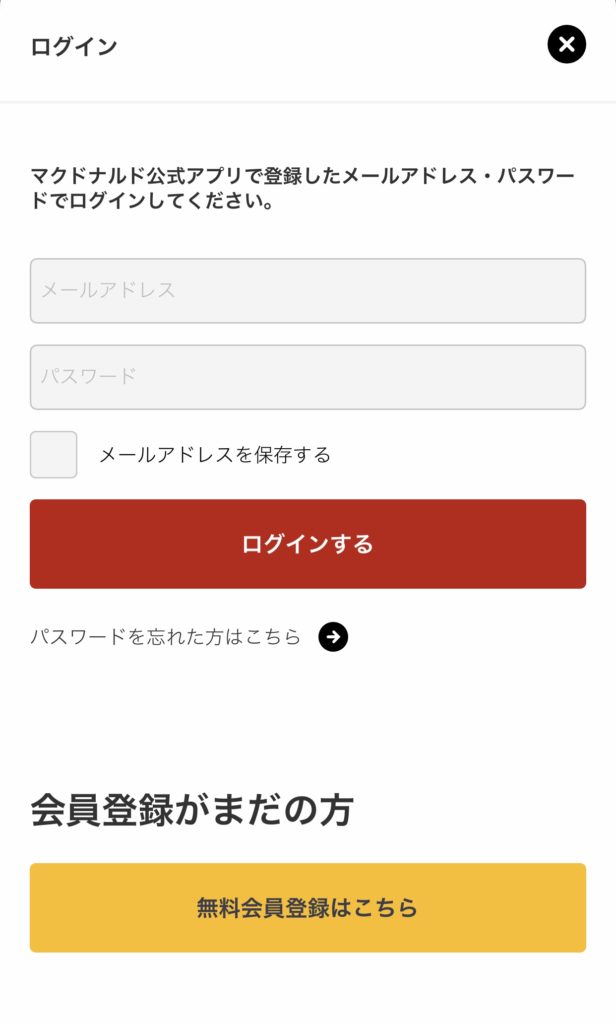
ログインをするとクーポンを選ぶ画面になりました。
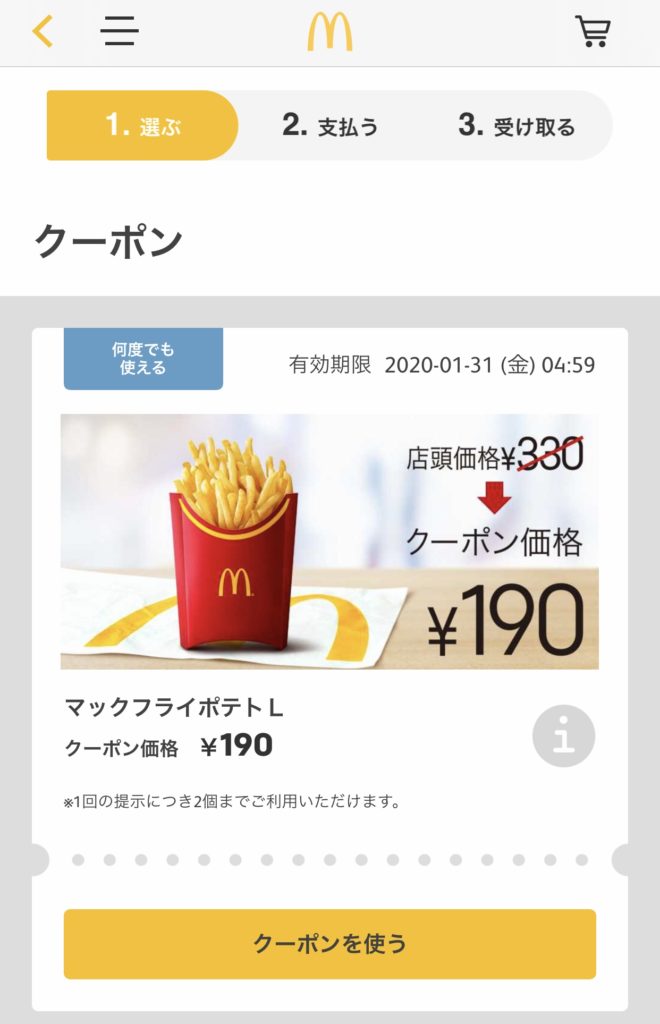
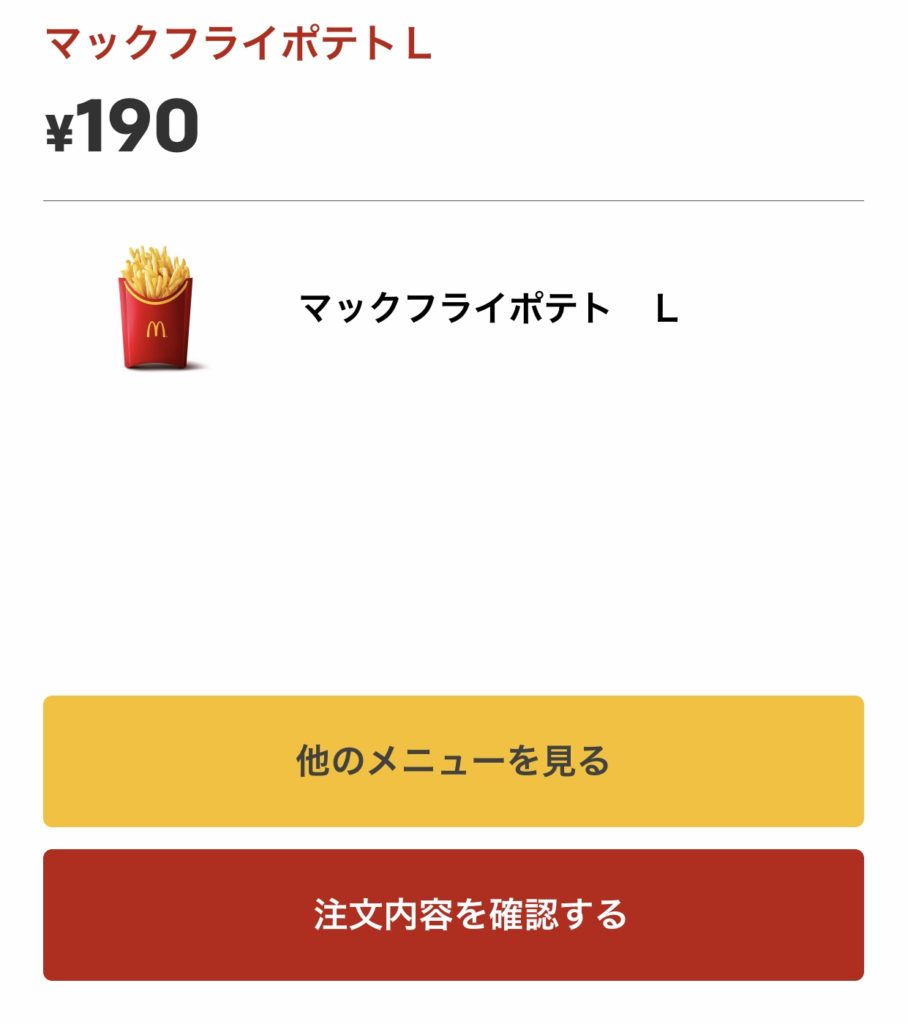
②支払い方法を選びます。
「注文内容を確認する」ボタンを押すと、支払いの画面に進みます。
最初なので、まずクレジットカードを登録します。
支払い方法はキャッスレス専用で、現金での支払いはできません。
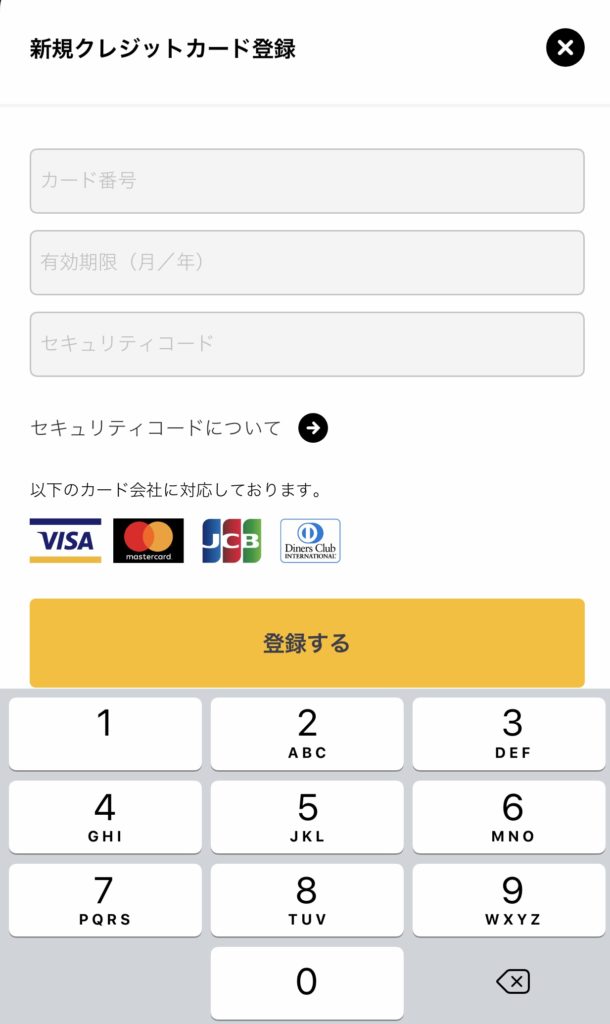
支払い方法を選択します。
登録したクレジットカードかLINEペイのどちらかを選びます。
LINEペイは使えるようですが、ペイペイなど他の支払い法は用意されていません。
今後は増えればいいのですが。
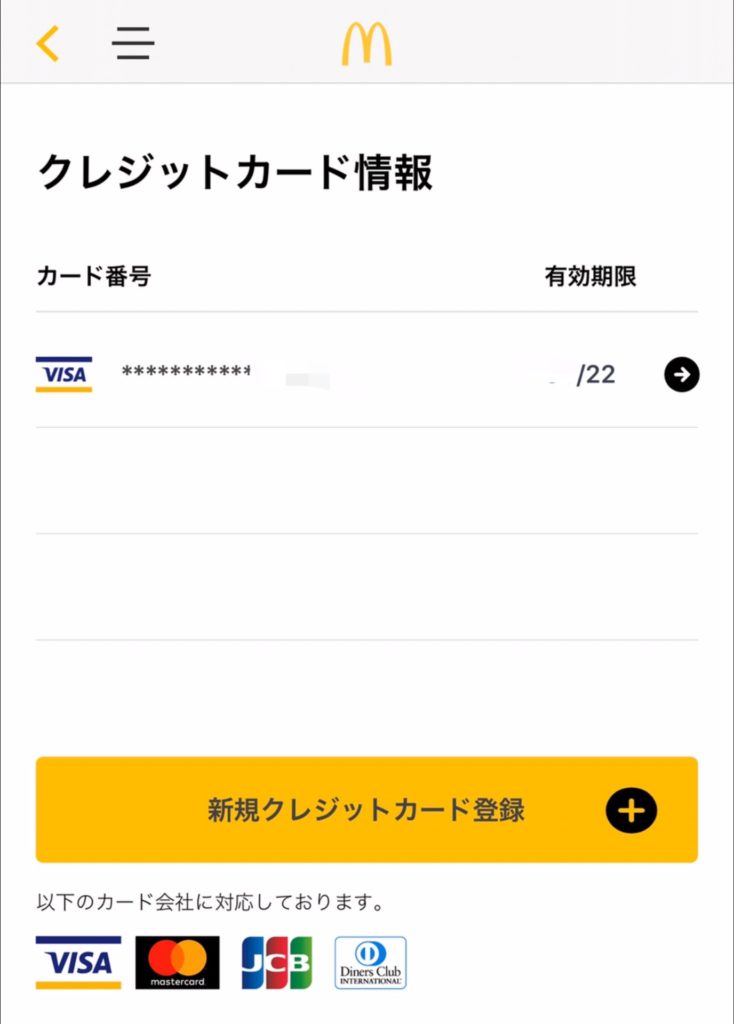
③受け取り
受け取りは、最初に選択したお店の営業時間によると思うのですが、今回の場合、23:50までに受け取りに来てくださいと書いてありました。
お店に到着したら「到着ボタン」を押します。

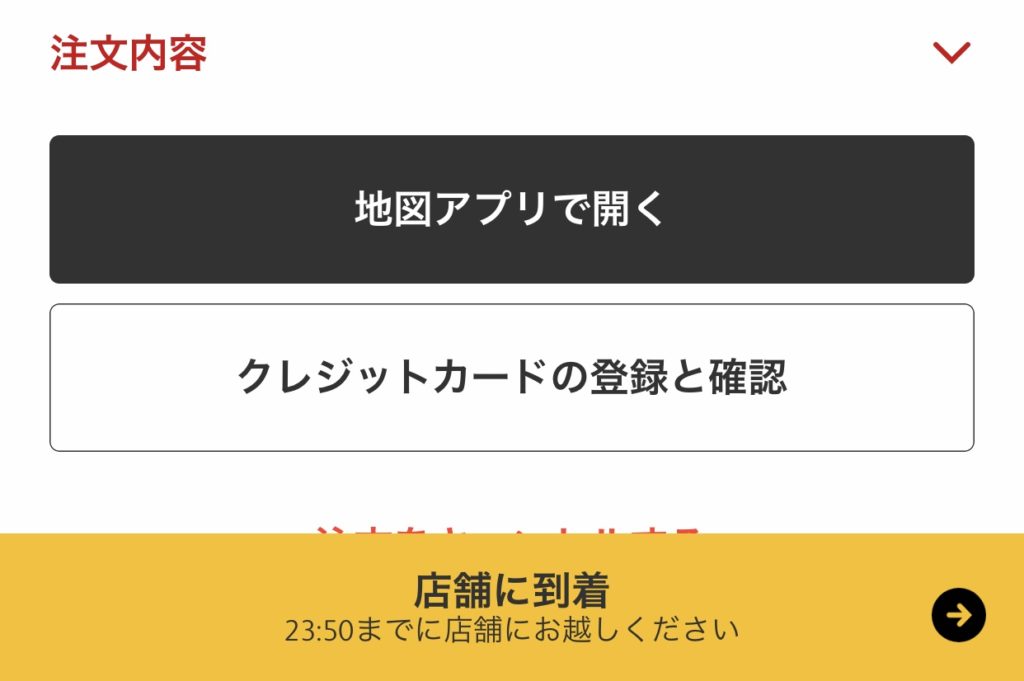
「店舗に到着」ボタンを押すと、オーダーが通され「受取番号」が表示されます。
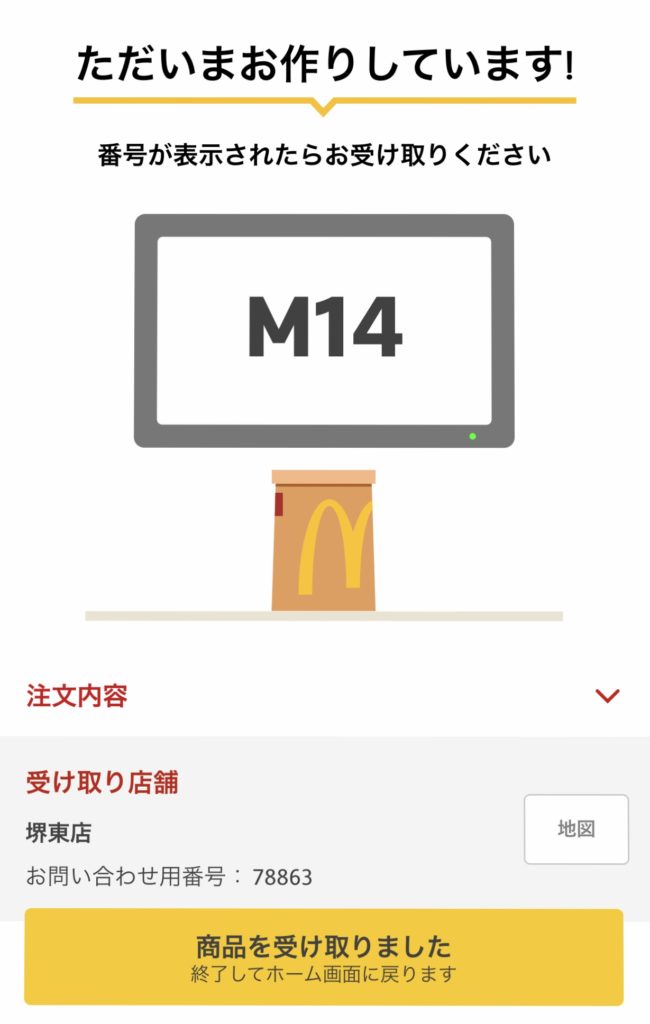
自分の番号が呼ばれたら商品を受け取り、「商品を受け取りました」ボタンを押して終了です。
使ってみた感想
①良かったところ(メリット)
・事前にメニューを見て注文までできるのでお店のカウンターで迷わなくてもよい。
・並ばなくて良い。
・キャッシュレスで精算できる。
・注文した内容が登録したメールに届くので、カード利用の明細としても記録に残る。
②残念なところ(デメリット)
・マクドナルド公式アプリの会員登録が必要なため初期設定が面倒。
・支払い方法がキャッシュレスしかないので、現金派や子供は利用できない。
・ドライブスルーでの利用ができない。
・株主優待券や紙の割引券は利用できない。
・全国対応がスタートしたばかりなので、スタッフがモバイルオーダーから注文が入っていることに気がついていなかった。

まとめ
今日は、今年1月28日から全国で使えるようになった、マクドナルドのモバイルオーダーアプリを使ってみた感想を書いてみました。
これはアプリのせいではないのですが、「並ばなくて良いメリット」を感じてみたかったのですが、今回行ったお店が「ぜんぜん混んでなかった」ため「並ばない優越感」は感じられませんでした。
自宅にいながら注文できるのでとても便利なのは間違いありません。
これからも便利なこのアプリを使おうと思います。
もし、このアプリが広まってみんなが使い始めたら今度は「受け取り待ち」の行列ができるかもしれませんね。
最後までお読みいただきありがとうございました。



コメント